Der Vorgangsbrowser#
Der Vorgangsbrowser erlaubt Ihnen, aus der Gesamtmenge der Vorgänge die gewünschten darzustellen und zu bearbeiten. Neben dem Cockpit ist er die wichtigste Darstellung für die tägliche Arbeit.
Der Vorgangsbrowser besteht aus zwei Hauptbereichen:
Navigationsbereich
Vorgangsbereich
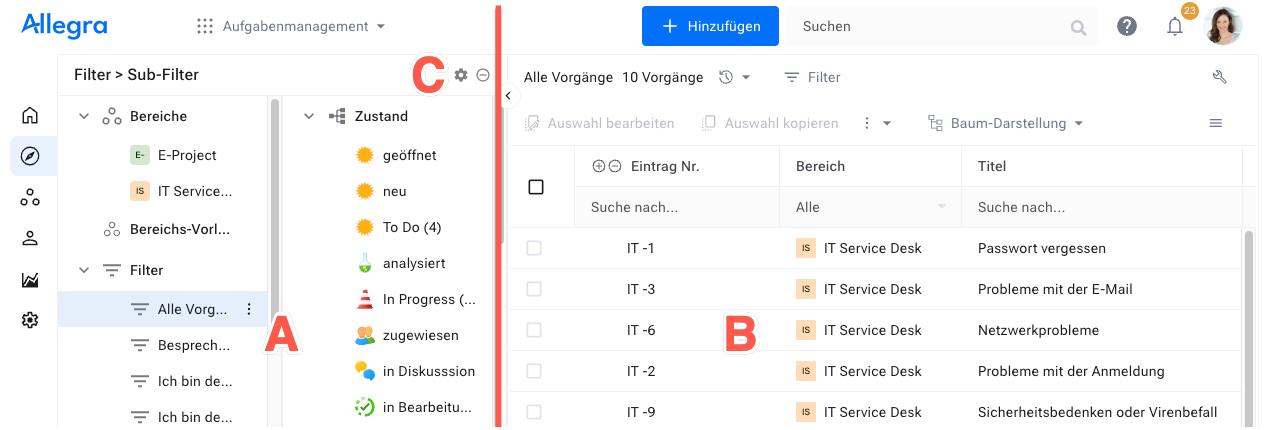
Der Navigationsbereich befindet sich auf der linken Seite (A) und erlaubt die Auswahl des Filters, der bestimmt, welche Vorgänge im Vorgangsbereich dargestellt werden. Durch Klicken auf das Symbol (C) rechts oben im Filterbereich können Sie das Subfilter-Menü öffnen. Mit einem Subfilter können Sie die Ergebnismenge des Hauptfilters weiter einschränken.
Durch Ziehen von Vorgängen aus dem Vorgangsbereich auf einen Knoten im Subfilter- oder Filterbereich können Sie die entsprechenden Eigenschaften von Vorgängen einfach ändern.
Der Vorgangsbereich rechts (B) stellt die durch den Filter bestimmte Auswahl an Vorgängen in verschiedenen Ansichten bereit. So gibt es zum Beispiel eine flache Listenansicht, eine Baumstruktur-Ansicht oder eine Taskboard-Ansicht. Sie können im Vorgangsbereich mehrere Vorgänge auswählen und diese gemeinsam bearbeiten, zum Beispiel um deren Zustand zu ändern.
Vorgangsbrowser linker Bereich
Der linke Bereich des Vorgangsbrowsers bietet eine Reihe von Filtern und Abfragen an. Ergebnisse aus diesen Abfragen können in einer zweiten Filterstufe weiter eingeschränkt werden.
Vorgangsbrowser rechter Bereich
Der rechte Bereich des Vorgangsbrowsers bietet in Abhängigkeit von der Perspektive eine Reihe unterschiedlicher Ansichtstypen wie z.B. eine flache Liste, eine Gantt-Ansicht oder ein Task-Board.
Allgemeines Verhalten im rechten Bereich
Der rechte Bereich des Vorgangsbrowsers zeigt die ausgewählten Vorgänge auf verschiedene Weise an. Diese Ansichtsmodi wie “Flache Liste” oder “Hierarchische Darstellung” sind konfigurierbar und besitzen ein gemeinsames Verhalten.
- Vorgangsbrowser linker Bereich
- Vorgangsbrowser rechter Bereich
- Allgemeines Verhalten im rechten Bereich
- Vorgangs-Kontextaktionen
- Bearbeiten einer Vorgangsmenge
- Kopieren einer Vorgangsmenge
- Tastaturkürzel
- Konfiguration rechter Bereich
- Verwalten von Filtern
- Ändern der Spaltenbreite
- Spalten verschieben
- Tabellenbasierte Ansichtstypen
- Export in eine XML-Datei
- Verknüpfung von Vorgängen
- Erstellen eines vorlagenbasierten Berichts
